- Pengarang Jason Gerald [email protected].
- Public 2024-01-19 22:13.
- Diubah suai terakhir 2025-01-23 12:30.
Apabila memori yang tersedia hampir habis, telefon akan habis perlahan dan bateri akan habis dengan cepat, jadi anda hanya mempunyai masa yang terhad untuk menggunakan peranti ini. Dengan mengeluarkan data yang berlebihan dan tidak perlu dari telefon anda, anda dapat mengosongkan ruang memori dan menjadikan peranti lebih berguna.
Langkah
Kaedah 1 dari 2: Android
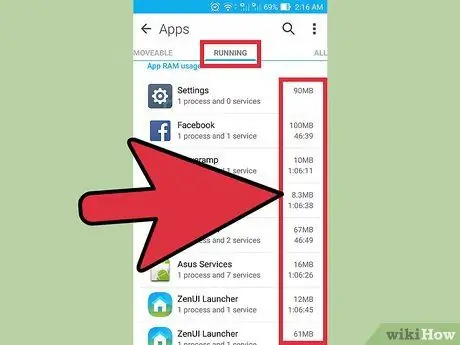
Langkah 1. Cari aplikasi yang menggunakan memori paling banyak
Periksa status telefon anda untuk melihat berapa banyak memori (RAM) yang sedang digunakan, dan aplikasi mana yang paling banyak menghabiskan memori. Ingat bahawa RAM dimaksudkan untuk digunakan. Jadi, tidak menjadi masalah jika jumlah RAM yang tidak digunakan hanya sedikit. Android akan berusaha memanfaatkan RAM yang ada kerana inilah yang menjadikan penggunaannya berkesan.
- Buka aplikasi Tetapan pada peranti Android anda.
- Tatal ke bawah, kemudian ketik "Tentang telefon".
- Ketuk pilihan "Memori". Beberapa butiran asas mengenai penggunaan memori telefon ditunjukkan.
- Ketuk butang "Memori yang digunakan oleh aplikasi". Senarai aplikasi yang menggunakan RAM paling banyak akan dipaparkan.
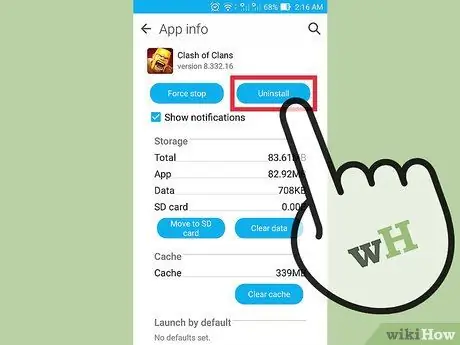
Langkah 2. Padamkan aplikasi lama
Padam aplikasi yang tidak digunakan untuk meningkatkan jumlah ruang kosong pada peranti Android anda, dan juga untuk membebaskan RAM jika aplikasi tersebut berjalan di latar belakang dan memuatkan telefon anda dengan berlebihan. Lebih banyak ruang simpanan dan lebih banyak RAM akan meningkatkan prestasi peranti Android. Anda boleh memuat turun aplikasi yang telah dibeli atau diperoleh secara percuma pada bila-bila masa di Google Play Store.
- Buka aplikasi Tetapan pada peranti Android anda.
- Pilih "Aplikasi" atau "Pengurus Aplikasi".
- Lihat senarai aplikasi untuk program yang tidak lagi anda gunakan.
- Ketuk aplikasi yang diinginkan, kemudian ketuk "Nyahpasang" untuk menghapusnya. Aplikasi akan dihapuskan dari peranti Android. Sekiranya anda tidak melihat butang "Nyahpasang", ini bermaksud bahawa aplikasi adalah program lalai pada peranti anda dan tidak dapat dicopot pemasangannya.
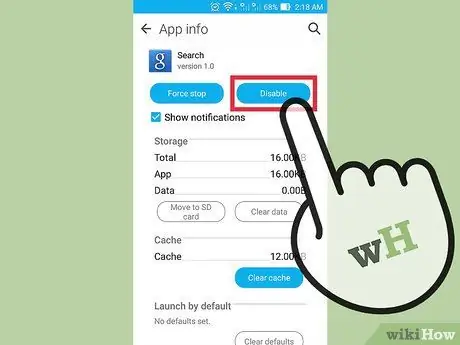
Langkah 3. Lumpuhkan aplikasi yang tidak digunakan dan tidak boleh dihapus
Banyak peranti Android dilengkapi dengan pelbagai program yang berjalan di latar belakang dan menggunakan sumber sistem. Anda tidak dapat menghapus aplikasi ini tanpa melakukan rooting pada peranti Android anda, tetapi anda dapat mematikannya. Ruang simpanan tidak bertambah, tetapi aplikasi tidak lagi dapat dijalankan.
- Buka aplikasi Tetapan pada peranti Android anda.
- Pilih "Aplikasi" atau "Pengurus Aplikasi".
- Cari aplikasi yang ingin anda lumpuhkan. Biasanya, ini adalah aplikasi lalai pembawa mudah alih atau aplikasinya yang sudah dipasang sebelumnya pada peranti anda.
- Ketuk "Nyahpasang kemas kini" jika ada. Ini mesti dilakukan sebelum anda diberi pilihan untuk mematikan aplikasi.
- Ketik "Lumpuhkan". Aplikasi akan dilumpuhkan dan tidak lagi dapat dijalankan.
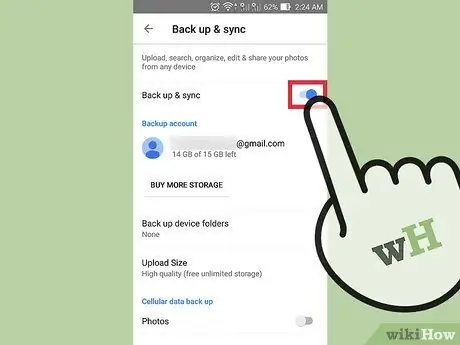
Langkah 4. Pindahkan foto ke komputer atau penyimpanan awan (awan)
Sekiranya peranti Android anda menyimpan banyak foto, pindahkan ke komputer anda, atau muat naik ke perkhidmatan penyimpanan awan untuk menambah ruang simpanan peranti anda.
- Pindahkan foto ke komputer - Sambungkan peranti Android ke komputer melalui kabel USB. Buka panel Pemberitahuan dan ketuk pilihan USB. Pilih "Pemindahan foto", kemudian buka tetingkap Komputer / PC ini. Klik kanan peranti Android (hanya dapat ditunjukkan sebagai nombor model), kemudian pilih "Import gambar dan video". Ikuti arahan yang diberikan untuk menyalin semua foto pada peranti ke folder Gambar. Klik pautan "Pilihan Lain", kemudian tandakan kotak "Padam fail dari peranti anda setelah mengimport".
- Pindahkan foto ke Mac - Sambungkan peranti Android ke komputer Mac melalui kabel USB. Buka panel Pemberitahuan, kemudian ketuk pilihan USB, dan pilih "Pemindahan foto". Jalankan aplikasi Image Capture pada komputer Mac. Pilih peranti Android di menu sebelah kiri. Buka pilihan lain di bahagian bawah menu, kemudian pilih "Padam selepas Import". Pilih "Import Semua" untuk memindahkan semua gambar dari peranti Android ke komputer Mac. Foto yang ada di peranti Android akan dihapus setelah pemindahan selesai.
- Muat naik foto ke storan awan - Muat turun aplikasi Foto Google jika anda belum memilikinya. Foto Google membolehkan anda membuat sandaran semua foto anda secara percuma pada kualiti yang sedikit berkurang. Anda juga boleh memuat naik foto ke storan Drive dengan kualiti yang sama dengan foto asal. Buka menu Tetapan di Foto Google dan ketuk "Sandarkan & segerakkan". Ketuk "Saiz Muat Naik" untuk membuat pilihan anda, sama ada menggunakan storan percuma atau Google Drive. Pastikan untuk mengaktifkan "Backup & sync" supaya foto anda dapat dimuat secara automatik. Ketuk "Kosongkan ruang" di menu Tetapan untuk menghapus semua foto yang telah disandarkan.
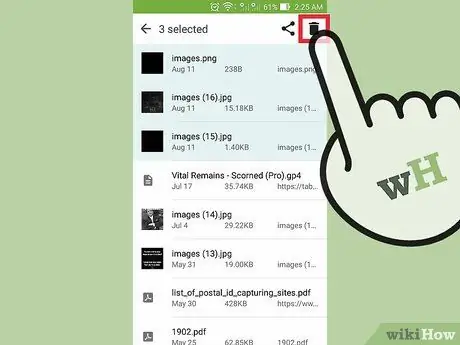
Langkah 5. Padamkan fail dalam folder muat turun
Sekiranya anda masih mahu mempunyai lebih banyak ruang simpanan, bersihkan fail di folder Muat turun. Folder ini biasanya mengandungi PDF dan fail lain yang anda muat turun dan gunakan pada peranti Android anda.
- Buka aplikasi Muat turun di laci aplikasi. Butang laci aplikasi berbentuk seperti grid.
- Ketuk butang "Padam", kemudian pilih semua fail yang ingin anda hapus.
- Ketuk "Padam" sekali lagi untuk menghapus semua fail yang dipilih. Perlu diingat bahawa proses untuk melakukan ini sedikit berbeza bergantung pada pengeluar telefon yang anda gunakan.

Langkah 6. Gunakan pengganti alternatif untuk aplikasi yang menggunakan banyak RAM
Sekiranya aplikasi pada peranti anda menghabiskan banyak sumber, cari alternatif. Sebagai contoh, daripada menggunakan aplikasi Facebook, anda boleh mengakses Facebook melalui laman webnya. Beberapa ciri akan hilang, tetapi anda dapat menjimatkan sejumlah besar sumber sistem.
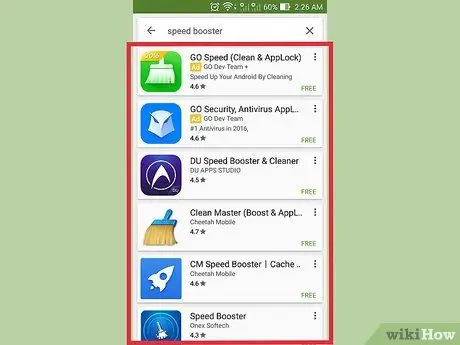
Langkah 7. Elakkan aplikasi yang mengaku membebaskan RAM
Banyak aplikasi di Google Play Store mendakwa dapat meningkatkan prestasi sistem. Kerana cara Android berfungsi, aplikasi ini sebenarnya tidak berkesan, dan kadang kala mengganggu prestasi, tidak membantu.
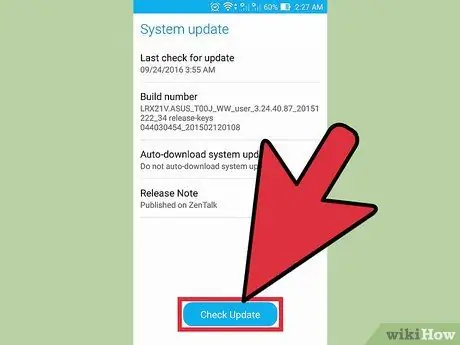
Langkah 8. Kemas kini perisian sistem pada peranti anda
Versi perisian yang lebih baru dapat meningkatkan prestasi peranti Android anda. Kadang kala, perisian ini telah disediakan oleh pengendali mudah alih. Walau bagaimanapun, ada kemungkinan peranti mudah alih lama tidak dapat menggunakan perisian versi baru.
- Buka aplikasi Tetapan pada peranti Android anda.
- Tatal ke bahagian bawah menu, kemudian pilih "Kemas kini sistem".
- Ketuk "Periksa kemas kini", kemudian pasang kemas kini yang ada. Sekiranya ada, proses kemas kini ini biasanya memakan masa sekitar 20 minit.
Kaedah 2 dari 2: iPhone
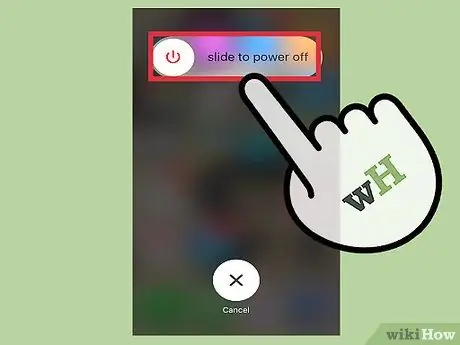
Langkah 1. Mulakan semula iPhone dengan kerap
Memori sistem pada iPhone akan diset semula apabila anda menghidupkan semula peranti sepenuhnya. Ini dapat memperbaiki aplikasi yang bermasalah dan menghabiskan banyak sumber. Ia juga dapat meningkatkan prestasi secara umum.
- Tekan dan tahan butang Power sehingga slaid Power muncul di skrin.
- Leret gelangsar dengan jari anda untuk mematikan iPhone.
- Selepas kira-kira 10 saat, tekan dan tahan butang Daya sekali lagi untuk menghidupkan iPhone.
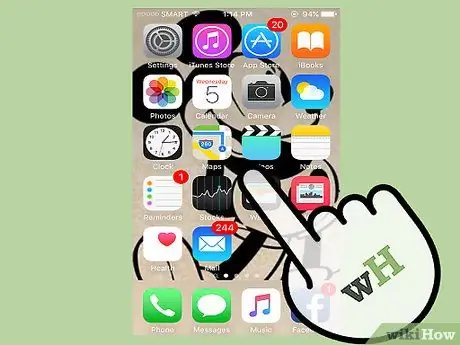
Langkah 2. Tetapkan semula RAM iPhone
Anda boleh mengosongkan RAM di iPhone menggunakan kaedah cepat. Dengan muslihat ini, anda akan mempunyai lebih banyak RAM untuk digunakan oleh pelbagai aplikasi:
- Tekan dan tahan butang Power sehingga slaid Power muncul di skrin. Pastikan iPhone anda tidak dikunci.
- Tekan dan tahan butang Laman Utama selama 5 saat apabila slaid muncul. Sekiranya anda melakukannya dengan betul, Skrin utama akan muncul semula. Tindakan ini akan membersihkan RAM yang sedang digunakan.

Langkah 3. Padamkan aplikasi yang tidak digunakan
Prestasi iPhone akan meningkat jika anda mempunyai ruang simpanan yang mencukupi. Salah satu kaedah termudah untuk meningkatkan ruang penyimpanan adalah dengan menghapus aplikasi yang tidak digunakan. Ini akan meningkatkan ruang penyimpanan dan membebaskan RAM untuk aplikasi yang berjalan di latar belakang. Anda boleh memuat turun semula aplikasi yang dibeli sebelumnya atau aplikasi percuma di App Store.
- Cari aplikasi yang ingin anda hapus di skrin Utama.
- Tekan dan tahan aplikasi sehingga bergetar.
- Ketuk "X" di sudut aplikasi untuk menghapusnya. Ulangi langkah ini pada aplikasi lain yang ingin anda alih keluar. Anda tidak dapat menyahpasang aplikasi sistem.
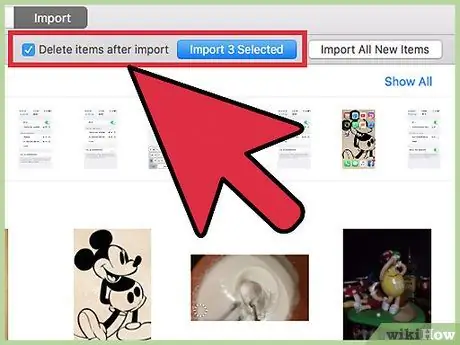
Langkah 4. Pindahkan foto yang ada pada peranti ke komputer
Sekiranya anda mengambil banyak foto, ruang kosong yang ada di iPhone akan berkurang kerana gambarnya. Apabila ruang kosong pada peranti hampir habis, iPhone anda akan berjalan lebih perlahan dan perlahan. Proses untuk memindahkan foto akan berbeza-beza bergantung pada komputer yang anda gunakan:
- Windows - Sambungkan iPhone ke komputer melalui USB. Buka tetingkap Komputer / PC ini, kemudian klik kanan iPhone. Mula mengimport foto dengan memilih "Import gambar dan video". Klik "Pilihan moter", kemudian tandakan "Padam fail dari peranti anda setelah mengimport". Ikuti arahan yang diberikan untuk memindahkan foto ke komputer dan menghapusnya dari iPhone.
- Mac - Sambungkan iPhone ke Mac melalui USB. Buka "Tangkap Imej", kemudian pilih iPhone dari senarai peranti di menu sebelah kiri. Buka pilihan lain di bahagian bawah menu, kemudian pilih "Padam selepas Import". Klik butang "Import semua" untuk memindahkan foto ke komputer dan menghapusnya dari iPhone.
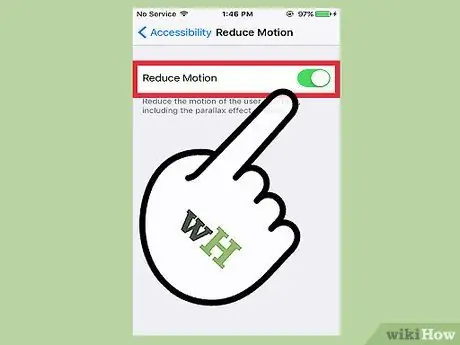
Langkah 5. Lumpuhkan beberapa kesan
Sejumlah peralihan menu di iOS dapat menjadikan iPhone lama berjalan dengan perlahan. Lumpuhkan kesan ini untuk meningkatkan prestasi peranti:
- Buka aplikasi Tetapan, kemudian pilih "Umum".
- Ketik "Kebolehcapaian".
- Ketuk "Kurangkan Gerak", kemudian alihkan suis "Kurangkan Gerak" ke Hidup.
- Kembali ke "Kebolehcapaian", kemudian pilih "Tingkatkan Kontras". Alihkan suis "Kurangkan Ketelusan" ke Hidup.

Langkah 6. Padamkan lagu yang tidak lagi didengarkan
Sama seperti foto, fail muzik dapat mengambil ruang penyimpanan di iPhone anda. Apabila ruang simpanan anda sudah penuh, hapus lagu yang tidak lagi anda dengarkan untuk membantu meningkatkan prestasi. Anda boleh memuat turunnya kapan saja jika anda membeli lagu dari iTunes. Sekiranya anda menyegerakkan muzik dari komputer, anda boleh memulihkannya dengan menyegerakkan lagu sekali lagi.
- Buka aplikasi Tetapan, kemudian pilih "Umum".
- Ketuk "Penyimpanan & Penggunaan iCloud", kemudian ketuk "Urus Penyimpanan" di bahagian Penyimpanan.
- Ketik aplikasi Muzik dalam senarai aplikasi.
- Leret dari kanan ke kiri pada artis atau lagu yang dikehendaki, kemudian ketuk "Padam". Anda juga boleh menggesek "Semua Lagu" jika anda ingin menghapus semua lagu sekaligus.
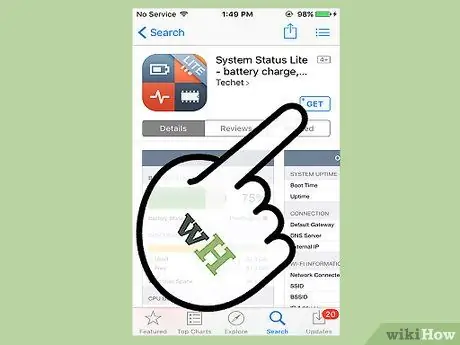
Langkah 7. Gunakan aplikasi untuk memeriksa penggunaan RAM
iPhone tidak mempunyai aplikasi bawaan untuk memeriksa jumlah RAM yang digunakan. Ini kerana sistem iPhone menangani peruntukan RAM di latar belakang sehingga tidak dapat dilihat oleh pengguna. Sekiranya anda ingin memantau penggunaan RAM, gunakan aplikasi pihak ketiga yang dapat memaparkannya di layar.






